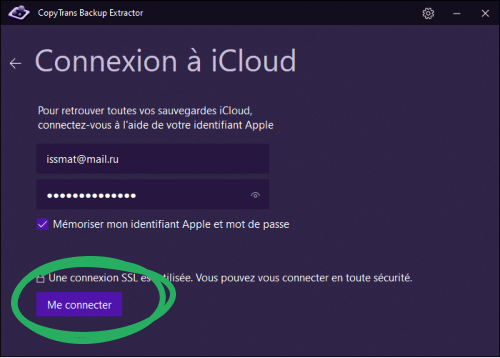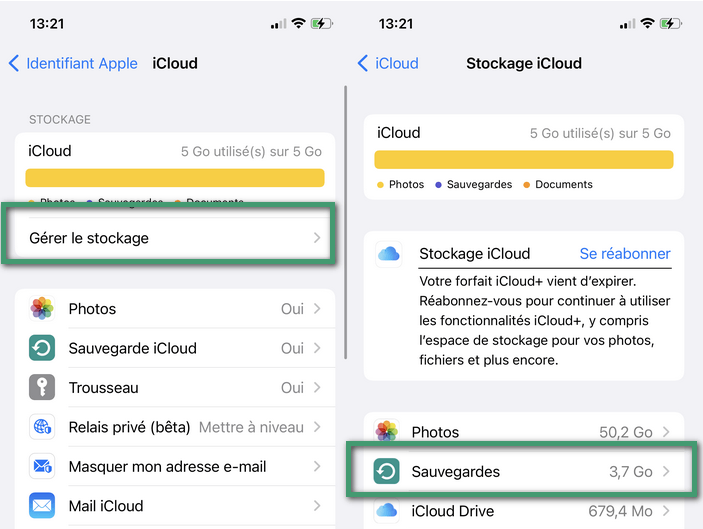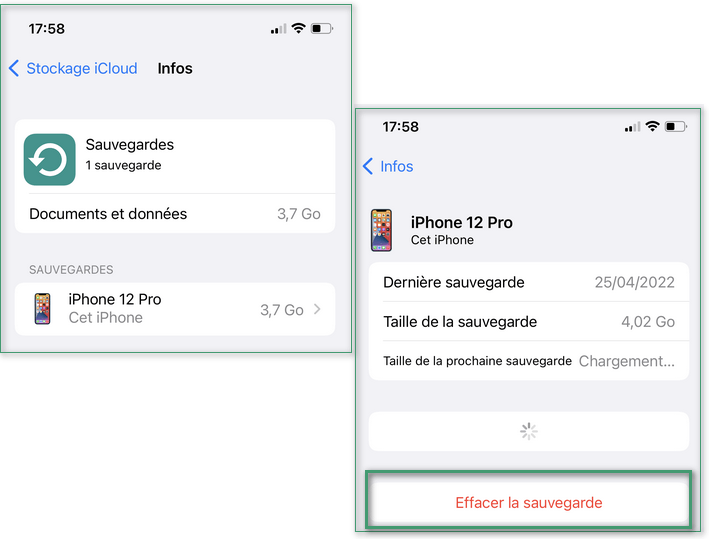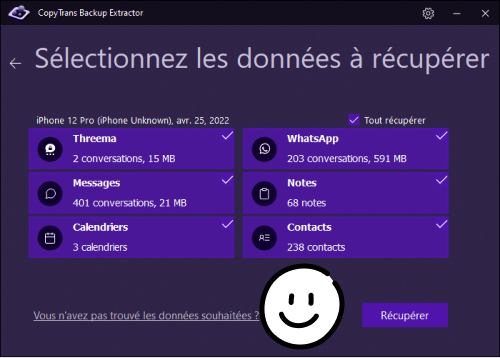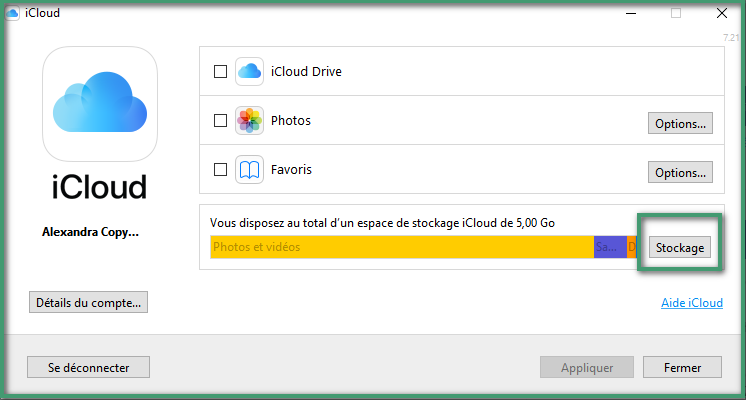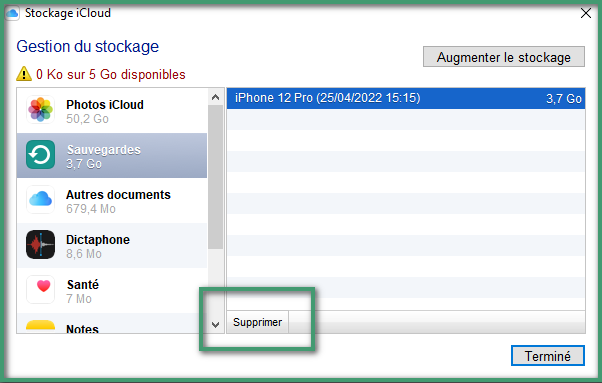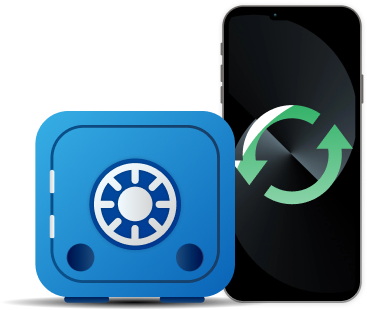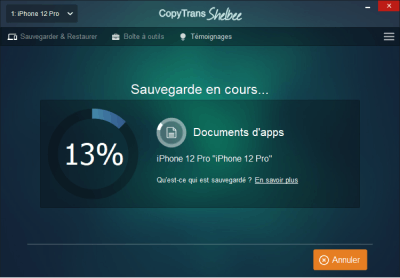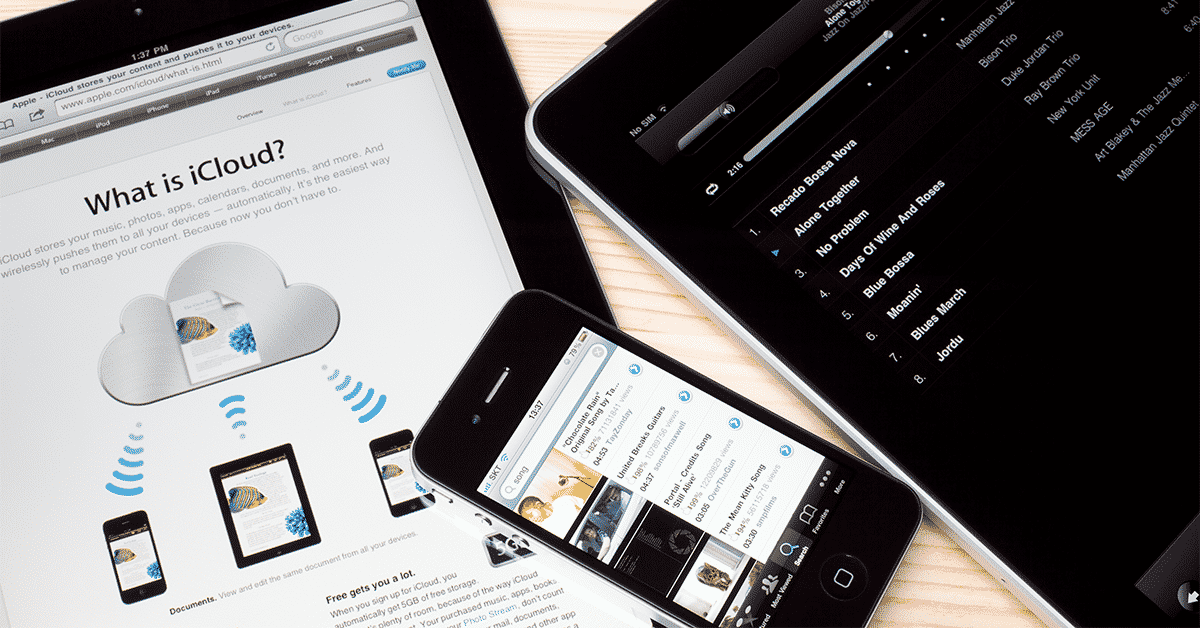iCloudバックアップ:iCloudのマスターになるための10の質問への回答、iCloudバックアップ:アクセス方法?
iCloudバックアップ:Appleストレージサービスに関する究極のガイド
iPhoneにICloudからすべてをダウンロードするのに十分なスペースがない場合は、PCにすべてを保存します !
[10ヒント] iCloudバックアップ:アクセス、参照、回復

Appleデバイスを購入するとき、あなたはまったく新しいエクスペリエンスの恩恵を受けます。あなたは人生を促進するはずの特定のソフトウェアソリューションのエコシステムに参加します… あなたがApple製品に直面したことがないなら、あなたが習得する必要があるすべての新しいものはあなたをめまいさせます. 特にWindowsを使用する場合
今が時です:あなたはあなたのiPhoneを保存する必要があります. 設定には、ご覧のとおりです 「iCloudバックアップ」. それは何であり、何を理解していますか ? それは自動的に行われていますか? ? メールで送信し、フォーラムで掘り、Icloudバックアップとデータの管理方法について知っておくべきすべてのことを説明するFAQガイドを準備した質問を分析しました。.
- 「クラウド」とは ?
- バックアップまたは同期 – それは重要です ?
- iCloudはすべてをバックアップしますか ?
- *写真とiCloudバックアップ��
- iCloudバックアップが作成されているかどうかを知る方法 2つの方法
- iCloudで保存したものを見る方法 ? 重要
「クラウド」とは ?
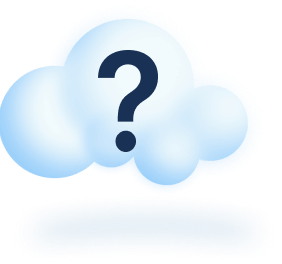
「クラウド」という言葉を見るときは混乱しないでください(雲))). それは データストレージ方法の. データは、デバイスまたはPCにローカルに保存することも、オンラインの「クラウド」に保存することもできます。.
技術的には、これはあなたのデータが他の人のサーバーに保存され、オンラインでアクセスできることを意味します. これがiCloud、Dropbox、Googleドライブ、OneDriveの原則です.
この方法には、その利点と短所があります. これにより、ローカルストレージをリリースできます – そうしないと、90,000枚の写真で256 GBでiPhoneバックアップを保存するために外部ハードドライブを購入する必要があります..
利点
✓ローカルストレージをリリースします
✓任意のデバイスからデータにアクセスします
短所
obs大量のデータの保存が支払われます
dataデータを保存およびアクセスするには、安定したインターネット接続が必要です
furdちなみに、データは3人目の人にサーバーに保存されており、これは多くのリスクを意味します。各システムには独自の安全上の欠陥があります(有名人でさえ保護されていません).
バックアップまたは同期 – それは重要です ?
iCloudのデータの保存について知っておくべき最初のことは、同期とバックアップを実行することです。はい、これらは2つの異なるものです..
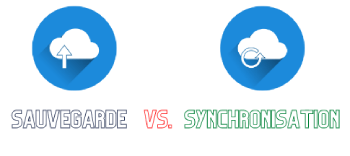
✓✓ iCloudバックアップ ほぼすべてのiPhoneまたはiPadデータのコピーを作成し、オンラインで保持します.
✓✓ iCloud同期 あなたのデータが同じApple識別子で署名されたすべてのデバイスにコピーされるようにします. アイデアは、任意のデバイスからファイルにアクセスできるようにすることです.
なぜあなたは私にそれを言うのですか ?
その操作のニュアンスで失われないように、知る必要があります iCloudバックアップに含まれているもの. 答えは…それは依存します. ��
致命的な取り扱いを避けるために知ることが重要です:
- iCloudバックアップ デバイスにローカルに保存されたデータのみを含めます.
- 彼のデータがすでにある場合 同期 あなたのiCloudで、彼らはバックアップに含まれません. ⚠⚠️
それを詳細に見てみましょう. iPhoneまたはiPadを使用して、設定アプリにアクセスしてください. 次に、Apple Identifierをタッチし、iCloudを選択します.
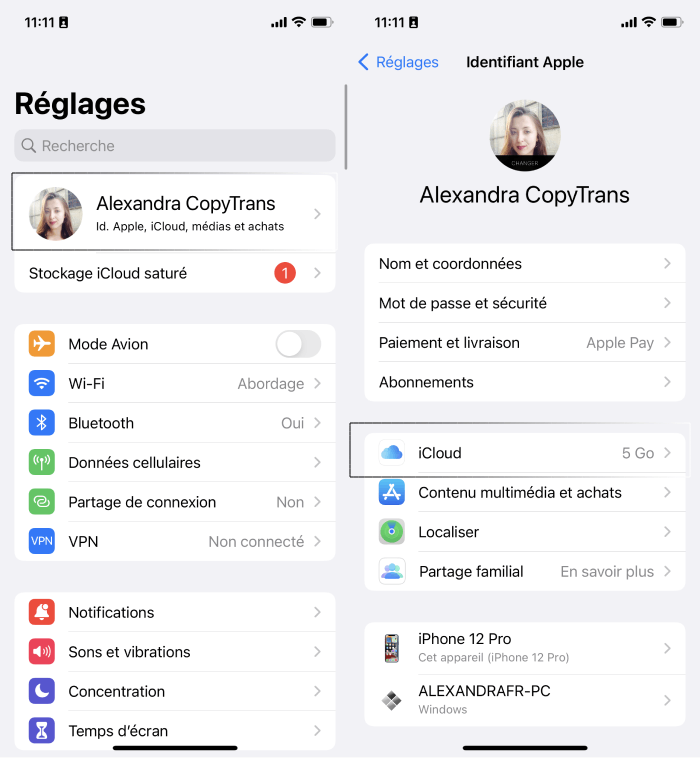
いくつかのデータと「バックアップ」オプションを備えた長いメニューが表示されます.
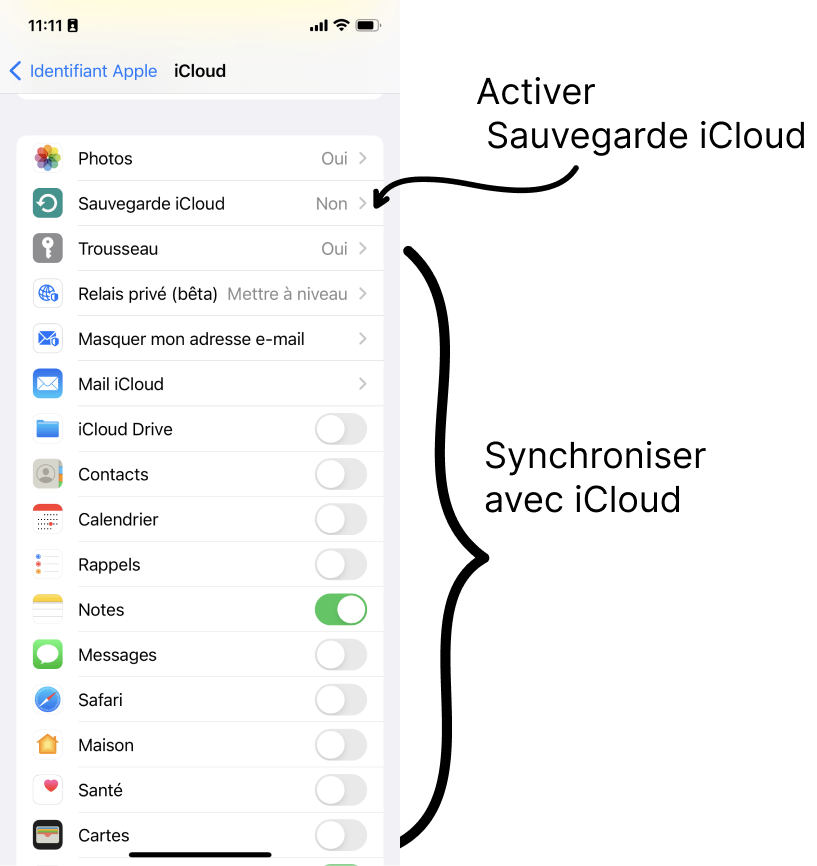
- データのタイプの1つに対するグリーンスイッチ(ノート 私の例では)は、このデータがiCloudと同期していることを意味します. それらはバックアップに含まれません. スイッチを非アクティブ化して、次のバックアップにデータが追加されるように.
- 「iCloudバックアップ」をタッチして、iCloudにバックアップをアクティブにします. 「今すぐ保存」を押してすぐに起動する可能性があります.
知ることが重要です 同期したデータ ::
- deviceデバイス上の同期ファイルを削除すると、すべてのデバイスから削除されます.
- Synchronizedファイルがウイルスまたは破損の影響を受ける場合、他のデバイス上のファイルも破損します.
iCloudはすべてを保存しますか ?
技術的にはい – iCloudは、すべてのデータをバックアップします これらのデータはiCloudと同期されています. だから、あなたはiCloudがあなたのデータを管理する方法で管理しました. iCloudが彼のバックアップで理解していることに関する最終リストを教えてもらえますか ? ここにあります. (注意してください、まだ指定する瞬間があります).
iCloudバックアップに含まれているもの ?
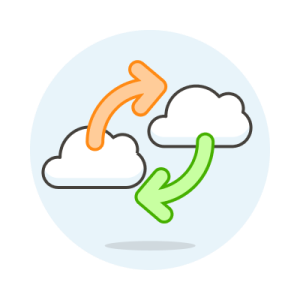
- ピクチャー *
- 連絡先
- カレンダー、リマインダー、メモ
- imeages、SMS、MMS
- Safariナビゲーションデータと設定
- あなたのdictaphone録音
- アプリケーションデータ
- メッセージングデータ(WhatsApp、Viber、Telegram)
- デバイスの設定
- 画面上のアプリの組織
- Apple Services(音楽、映画、アプリ、本)での購入
- 鳴る
- Apple Watchのバックアップ(家族構成を使用しない限り)
*写真とiCloudバックアップ
リストでは、「写真」には小さなアスタリスクが伴うことがわかりました. なぜそれが重要なのかを説明します.

「iCloudの写真」オプションは、日常生活で非常に実用的です:あなたの写真はiCloudと自動的に同期します. 知っておくべき重要なことは、iPhoneが写真をクラウドストレージに保持しているが、写真アプリではまだアクセスしやすいということです。. そして、あなたのiPhoneがそれらをどのように管理するかを選択するのはあなた次第です.
オプションを選択した場合 「iPhoneストレージの最適化」, あなたのフル解像度の写真の一部は、あなたのスペースを維持するために小さな解像度でビネットに置き換えられます.
この場合、すべての写真をiCloudバックアップに含めたい場合は、まず「iCloud写真」を無効にして、iPhoneをデバイスにオリジナルをダウンロードする必要があります。.
iPhoneにICloudからすべてをダウンロードするのに十分なスペースがない場合は、PCにすべてを保存します !
iCloud.comを使用すると、写真をPCにダウンロードできますが、1000個のファイルのみでダウンロードできます。

iPhoneまたはiPadをiCloudで保存する方法
iCloudバックアップを起動する方法は次のとおりです。
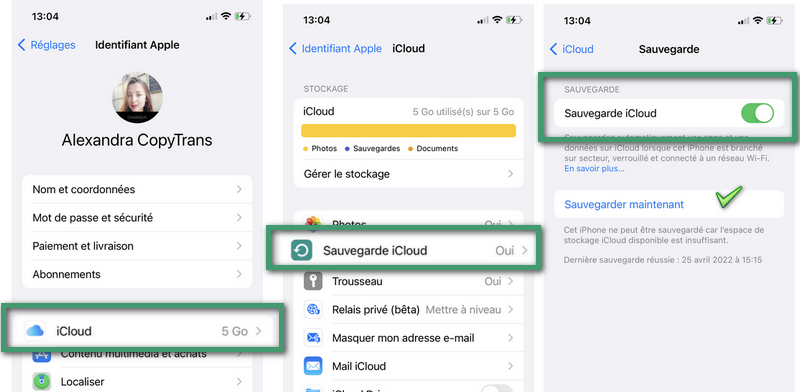
- Appleデバイスを安定したWiFiネットワークに接続します. パブリックネットワークの使用を避けることをお勧めします.
- 設定にアクセスし、Apple識別子を押します.
- iCloudを選択してから、「iCloudバックアップ」>「今すぐ保存」をタッチします.
- iPhoneがバックアップの終了までWiFiに接続されたままであることが重要です.
iCloudバックアップが作成されているかどうかを知る方法
iCloud Safeguardが間違っている可能性のある多くの状況があります. iCloudバックアップが正常に終了したことをどうやって知っていますか ?
方法1. すべてのiCloudバックアップを一度に参照してください
すべてのiCloudバックアップに関する情報を一度に取得できる方法があります. バックアップの日付があり、コンテンツを閲覧してデータを抽出することができます(突然、または選択したデータのみ).
- CopyTransバックアップ抽出器をダウンロードしてインストールします. CopyTransバックアップ抽出器をダウンロードします
- ソフトウェアを起動し、「icloudへの接続」をクリックします.

- Apple Identiersを入力してください. 2つの要因検証がデバイスでアクティブ化されている場合、2FAコードが届きます. [デバイスの確認]をクリックし、CopyTransバックアップ抽出器で受信したコードを入力します.
- CopyTransバックアップ抽出器がPCとiCloudでバックアップを探している間待ってください. その結果、利用可能なすべてのバックアップが表示されます. iCloudに含まれるものは、クラウドシンボルによってマークされています.
方法2. 最後のバックアップの日付を確認してください
この方法では、最新のバックアップの日付を確認して知ることができます iPhoneのiCloudバックアップはどこですか. すべてのiCloudバックアップを閲覧するには、この方法にアクセスしてください>>
- デバイスで、調整アプリに移動してから、Apple IDに入力して「iCloud」を選択します。.
- 次に、「ストレージの管理」と入力します. データを読み込んだ後、「バックアップ」を選択します.
- 次に、あなたが完全に持っているiCloudバックアップの量を見るでしょう(いくつかのデバイスでApple IDを使用すると、iCloudはすべてのバックアップを保持します). 保存したデバイスを選択します. 次のタブでは、最後のiCloudバックアップの日付が表示されます.
iCloudバックアップは取り残されています
iCloudで最後のバックアップを見つけていません ? 可能な原因は次のとおりです。
- iCloudは毎回データのバックアップを作成します デバイスがWiFiに接続されている場合、電源に接続されてロックされています. 最初にその3つの条件が満たされていることを確認することをお勧めします.
- その後, これが重要なスペースです :iCloudは無料のオンラインストレージ用に5 GBしか提供していないため(このスペースは、同期したデータとバックアップの両方を対象としています). 記事「iCloudバックアップ不可能、何をすべきか」で考えられるすべてのソリューションを説明します ? »»
iCloudバックアップを削除します
いつかあなたがあなたのiCloudバックアップのいずれかまたはすべてを削除することに決めた場合、ここに何をするかがあります. その上、あなたがiCloudでスペースを作るためにそれをするなら、私たちはあなたを助けることができる7つのヒントを知っています.
方法1 :デバイスから. 設定でiCloudストレージにアクセスしてください:
- 設定アプリで、Apple Identifierをタッチし、iCloudを選択してから、ストレージとバックアップを管理します.
- 同じアカウントに接続されたすべてのデバイスのバックアップがあります. 各デバイスをタップして、iCloudのバックアップを確認して削除します.
iCloudで保存したものを見る方法 ?
iCloudでバックアップを削除する前に、他の場所に保存されていない重要なデータを消去しないようにしてください.
iCloudバックアップで消去されたデータは回復できません.iCloudでは、バックアップに含まれるデータを参照したり、PCに抽出したりすることはできません。. これが私たちが作成した理由の1つです CopyTransバックアップ抽出器 !
すべてのバックアップデータまたはPCで選択したデータのみを回復する
PCからバックアップからバックアップを参照してください:電子メールで送信したり、印刷したり、別のiPhoneまたはAndroidデバイスに追加したりします !
CopyTransバックアップ抽出器をダウンロードします
方法2 :コンピューターから. WindowsにはiCloudが必要になります.
- Windows用のiCloudを起動し、Apple識別子と接続します(iCloudに接続するために使用するのと同じ.com)と「ストレージ」をクリックします.
- 左メニューで、「バックアップ」を選択し、デバイスとバックアップを選択します. 次に、「削除」をクリックします.
iCloudバックアップの消去:結果
とりわけ、最も重要なことは、iCloudバックアップでどのデータを消去するかを知ることです. これは、私が上でオーバーフローした質問に私たちを指します – それはあなたのデータが単にiCloudと同期しているのか、それともバックアップに含まれているのかによって異なります. この点で、次のことに注意することが重要です。
- バックアップ(たとえば、写真や連絡先)に含まれるものはすべて、消去後に回復できます.
- iCloud(たとえば、写真など)を使用した同期ファイルは、バックアップの一部ではないため、バックアップの削除後もそのまま残ります。. 一方、これらの同期ファイルをiPhone(たとえば、映画の写真など)から削除すると、今後30日間は回復に利用できます(削除された写真を回復する方法 ?))).
AcloudがAppleのサービスからダウンロードできるデータをバックアップしないことを知っておく必要があります:あなたの音楽ファイル、映画、アプリケーション.
iCloudを支払わずにiPhoneを保存する方法 ?
間違いなく、iCloudは非常に実用的です. 面白くないのは、毎月支払わなければならないことです. 最近のモデルからiPhoneを保存できるようにするには、少なくとも2を支払う必要があります.1か月あたり99ユーロ。これは年間約36ユーロを提供します…
ユーロゾーンカントリー
(ユーロ)カナダ
(カナダドル)スイス
(スイスフラン)アメリカ
(米ドル)50 GB 0.99€ $ 1.29 1 chf 0.99ドル 200 GB €2.99 3.99ドル 3 chf 2.99ドル 2 to €9.99 12.99ドル 10 chf $ 9.99 iCloudを支払いたくない場合はどうすればよいですか ? iTunesは唯一のソリューションですか ? 幸いなことに、iicloud:copytrans shelbeeよりも確信があるよりもはるかに実用的なツールを選択できます。.
CopyTrans Shelbeeを使用すると、すべてを制御します。
backupバックアップの場所を選択します(PCまたは外部ハードドライブ)
cassideパスワードでデータを保護できます
✔データが失われる可能性は低い – 何かが間違っているかどうか知っている
✔保存して復元したいものを選択します
*完全なバックアップ(アプリケーションなし)は無料の機能です.
iCholoudなしでiPhoneを保存する方法を説明する小さなチュートリアルを次に示します。
- PCでCopyTrans Shelbeeを開始し、iPhoneまたはiPadをUSBケーブルで接続します. クリック バックアップ, それから フルバックアップ.
- 次に、デバイスを保存する場所を選択します. デフォルトでは、これはディスクのiTunesバックアップフォルダーですc. 小さな鉛筆をクリックして、別のディスクまたは外部ハードドライブを選択します.
- バックアップが終了するまで待って、デバイスを外さないでください.
まったく新しい経験をする機会をお見逃しなく
簡単にiPhoneを管理します CopyTrans Shelbee- 完了または増分バックアップ
- 完全かつ選択的な復元
- アプリケーションのバックアップと復元
- バックアップの検証
- パスワードによって保護されたバックアップ
iCloudに保存されたデータを回復する方法 ?
iCloudでは、iPhoneの完全なリセットでバックアップデータを回復することのみを行うことができます. これは、デバイス上のすべてのデータを消去してから、完全なバックアップを復元する必要があることを意味します。. 幸いなことに、バックアップデータを回復し、同時にiPhoneに既に持っているものすべてを保持できる他のソリューションがあります.
iCloudバックアップ:Appleストレージサービスに関する究極のガイド
iCloudバックアップは、iPhoneやiPadなどのiOSで動作するデバイス用に特に目的としています. Apple製品のファンは、このタイプのバックアップを利用して、特にデバイスを変更するときにコンテンツを管理できます.
そこには iCloudバックアップ 他のクラウドサービスと同様のポイントを提示します. 確かに、それは許可します 管理 コンテンツ デバイスの iOS 自動的に行う可能性を提供しながら. これはあなたの記憶を保持し、以前のiOSデバイスと同じようにスケジュールを管理します. icloud上のこのデータのバックアップは、いくつかのルールに従って行う必要があります.
コンテンツ
iCloudバックアップとは何ですか ?
Appleは常に生産の観点から挑戦者であることを知っています. その接続されたデバイスはMacOSまたはiOSシステムの下で動作し、他のブランドの製品とはほとんど互換性がありません. ユーザーエクスペリエンスを促進するために、シリコンバレーの巨人は独自のクラウドサービスであるiCloudも採用しています. これにより、PCloudのように安全にデータを保存できます .
しかし、それが来るとき 交換する あなたの iPad またはあなたの iPhone , これらのデバイスのデータが失われる可能性があります. iCloudバックアップソリューションを使用すると、AppleはユーザーがこのデータをiCloudに保存して新しいデバイスで再利用できるようにします. 実際、iCloudバックアップはAppleサーバーにデータを保存します. これは、デバイスを交換する場合に特に役立ちますが、 アップデート または リセット .
iCloudバックアップを使用すると、Appleモバイルデバイスユーザーはさまざまな種類のデータを保持できます. したがって、保持されているデータは、更新またはリセットされた後、新しいデバイスと同じ方法で使用できます. さらに、Appleはデータバックアップに5 GB無料で提供されます.
iCloudバックアップはすべてを保持できます ?
原則として、このiCloudバックアップソリューションは多くのデータを保存できます. そこに保存できる複数のデータを考えると、保存できないものを引用する方が簡単です.
まず第一に、すでにiCloudにあるものはすべて、それらを保存することはできません. これらはさまざまなメモ、カレンダー、 imessages またはiCloudの写真、 連絡先 , SMS/MMSおよび情報 健康アプリケーション .
iCloudは、Googleドライブ、Dropboxなどの別のクラウドサービスに既に保存されているデータに対応できません。. それ以外は、データバックアップ アップルメール iCloudでは不可能です. Apple Payの設定と情報、Touch IDとFace IDデータについても同じことが同じです.
映画や音楽やアプリケーションなどのマルチメディアファイルについては、再度ダウンロードできます. iTunes、Apple Books、またはApp Storeには、この目的のためにさまざまな音楽と映画があります. iOSデバイスが(再び)機能すると、無料でダウンロードできます.
さまざまなAppleデバイスでiCloudバックアップをアクティブ化する方法 ?
AppleデバイスでのiCloudバックアップのアクティブ化は、デバイスの種類によって異なります.
iPhoneまたはiPadでのiCloudバックアップアクティベーション
アクティベーションを開始するには、最初に必要です 接続する ネットワークを備えたデバイス 無線 . 接続が十分に確立されたら、メニューに移動する必要があります 設定 , その後、iCloud、最終的にバックアップまたはストレージ. 2つの用語は等しく、彼らの名称はデバイスのシステムによって異なります.
オプション「iCloudバックアップ」がオンになっている場合、それはすべてがうまくいったということです. これをチェックした後、クリックしてアクションを検証する時が来ました 今すぐ保存 . このアクションは、新しいiCloudバックアップの作成を意味します.
2番目のステップは、データストレージ管理です. これを行うには、再び調整に進む必要があります。, 管理 ストレージ. 操作がうまくいった場合、新しく作成されたバックアップを確認できます.
iCloudアクティベーションは、毎日デバイスの自動バックアップをアクティブにします. いくつかの設定が必要です.
MacおよびWindows PCのバックアップアクティベーション
l ‘ 活性化 iCloudバックアップオン マック デバイスがある場合にのみ行うことができます Mac OS Xの最新バージョン . この目的のために更新を実行できます. システムを更新した後、iCloudに落ちる前に、Appleメニュー、次にシステム設定を介してiCloudに移動する必要があります。. サービスのアクティブ化は選択に依存します.
PCでサービスをアクティブにする ウィンドウズ , あなたは最初にそれを持っている必要があります インストール . インストールしたら、iCloudを起動できます. これを行うには、AppleIDに接続する必要があります. その後、iCloudバックアップを実行するためにアクティブにするサービスを選択するだけで残っています.
データを保存する方法 ?
iCloudバックアップサービスはデバイスでアクティブ化されました。. したがって、最初にすべきことはwifiに接続することです. よく確立された接続を使用すると、設定メニューを選択することで開始することで手順を継続することは困難ではなくなります。.
その後、iCloudをクリックする前に名前をクリックする必要があります. 中に入ったら、バックアップをクリックしてから今すぐ保存する必要があります. プロセスはとても簡単ですが、それが重要です デバイスを接続したままにします バックアップ全体. さらに、iCloudのバックアップはいつでもチェックできます。最後のアクションの日付と時刻を参照してください.
ただし、自動iCloudバックアップを実行することは十分に可能です. 構成は次のとおりです。
- 調整する,
- あなたの名前をクリックしてください,
- iCloudバックアップを選択します,
- 接続する iPhoneまたはiPadオン セクタ ,
- を確認してください 画面 デバイスの ロックされています .
iCloudバックアップを復元する方法 ?
ある時点で、iCloudバックアップを復元する必要があります. 多くの理由があります、私たちはもはや新しいデータを保持するためにデータやスペースの不足を必要としません. その後、スペースを解放するには復元が必要です.
iOSデバイスのiCloudバックアップを正常に復元するには、 アップデート 事前に必要です. これを行うには、[設定]メニューに移動してから一般的に、ソフトウェアを更新します. iOSの最新バージョンを選択するのが最善です. 見つけたら、インストールする前にダウンロードすることをheしないでください.
この段階の後、あなたは設定メニューに戻る必要があります、次に一般的ですが、今回はクリックする必要があります リセット . その後、オプション「すべてのコンテンツとパラメーターを消去」が表示されます。それをクリックして、iCloudバックアップのデータを消去します.
次のステップは、構成アシスタントをクリックしてバックアップから復元してデバイスを構成することです. このステップにはaが必要です 繋がり iCloudで. iCloudバックアップの修復を完了するには、バックアップを選択するだけです. メニューを選択するバックアップには、バックアップを選択できるリストが表示されます.
iCloudバックアップの利点
多くの利点がiCloudバックアップを提供します. Primo、Appleブランドのモバイルデバイスのすべてのユーザーは、それを使用してデータを保存してその後使用できます. したがって、更新、復元、または交換はユーザーに不便を引き起こしません.
デバイスの変更や更新の可能性がある場合にデータを保持できるだけでなく、iCloudバックアップにアクセスできます 無料 , それまで 5 GB データの. また、毎月のサブスクリプションを支払うことでこのストレージ容量を拡張することもできます.
さらに、保存することが可能です データ あなたのスマートフォンの 復元する 次に 他のAppleデバイス . iPhoneから収集されたデータはiPadで復元できます. デバイスの互換性を考慮して、これらのデータの一部は失われる可能性があります. 他の人も表示されません.
また、iCloudのバックアップはいつでもどこからでもアクセス可能なままであることに注意する必要があります. 優れたインターネット接続を確立し、データのコンサルティングを開始するだけです.
フランスの既存の料金は何ですか ?
iCloudがiCloudで5 GBのデータをバックアップするため、これらの最初の5 GBが提供されます. それを超えて、私たちは支払い計画を選択する必要があります. フランスでは、iCloudのサブスクリプションの3つの価格設定計画があります. 各価格にはスペースが含まれています 追加のストレージ , a リレー プライベートiCloudバージョン ベータ .
それ以外に、iCloudバックアップのサブスクリプションにより、メールアドレスとメールアドレスのパーソナライズされたドメイン名を非表示にすることもできます. また、安全なビデオサポートも含まれています HomeKit カメラ用.
iCloudバックアップのサブスクリプションの価格は次のとおりです。
- 5 GBのストレージスペース:無料,
- 50 GBのストレージスペース:€0.99/月,
- 200 GBのストレージスペース:€2.99/月,
- 2 TBのストレージスペース:9.99ユーロ/月.